电脑提示没有权限在此位置保存文件 在此位置中无法保存文件怎么解决
更新时间:2024-05-22 15:54:04作者:yang
当您在电脑上保存文件时,可能会遇到没有权限在此位置保存文件或在此位置中无法保存文件的提示,这通常是由于您没有足够的权限或者文件正在被其他程序占用造成的。要解决这个问题,您可以尝试以管理员身份运行程序、更改文件保存位置或者关闭其他程序后再尝试保存文件。祝您顺利解决问题!
操作方法:
1.在保存文件的时候跳出提示,说没有权限保存,需联系管理员。
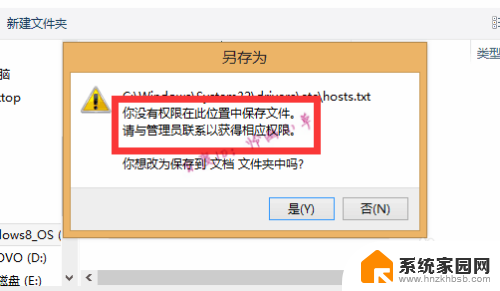
2.鼠标右键点击无法保存的盘,这里我们需要保存到C盘。所以选择C盘,然后点击“属性”。
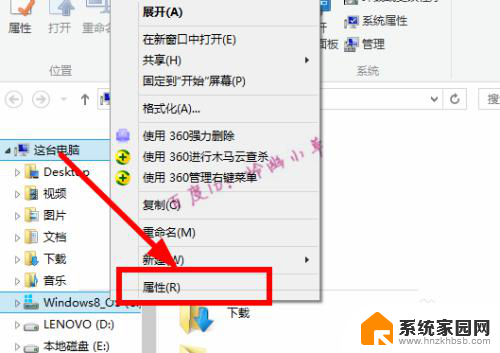
3.选择“安全”→“高级”。
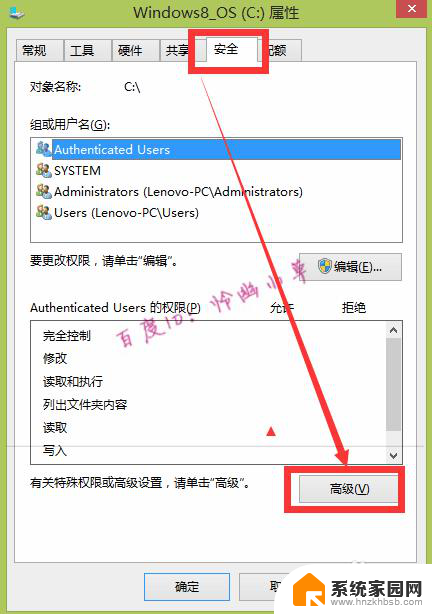
4.选择左下角的“更改权限”。
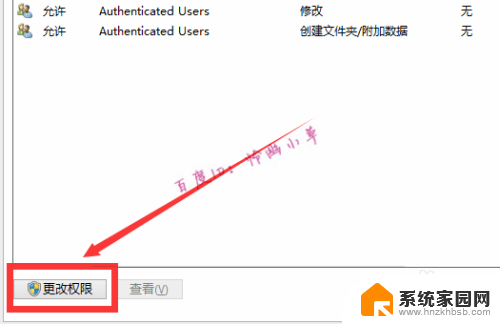
5.选择用户名,再点击下面的“编辑”。
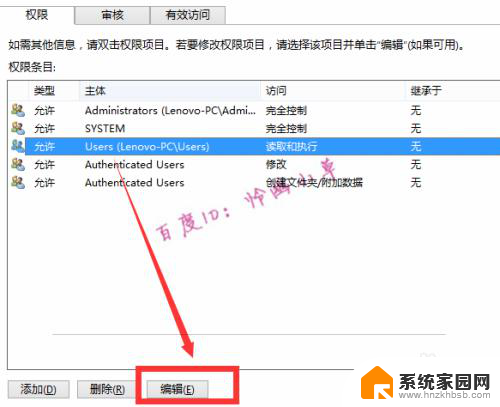
6.把应用于改成“此文件夹、子文件夹和文件”,再点击右下角的“确定”就可以了。
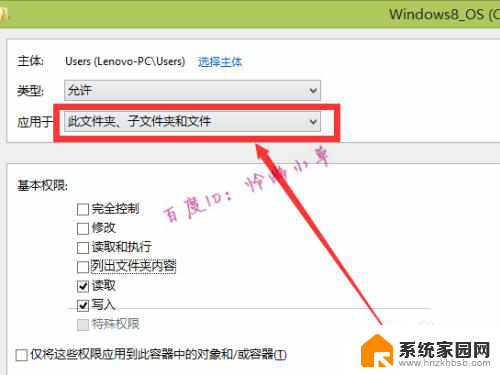
以上是电脑提示无法在此位置保存文件的全部内容,如果有任何疑问,请参考以上小编提供的步骤进行操作,希望能对大家有所帮助。
电脑提示没有权限在此位置保存文件 在此位置中无法保存文件怎么解决相关教程
- 电脑更改储存位置 电脑文件保存位置修改方法
- 打开文件提示没有权限 Windows 10打开文件提示无权限怎么解决
- word的文件在哪里 word文档自动保存的默认位置在哪里
- 微信存储文件夹怎么改默认储存位置 微信 Windows版本文件保存位置怎么改
- 微信存的文档在手机哪个文件夹 微信文件在手机中的保存位置
- wps怎么保存文件在电脑桌面 WPS文件保存到桌面的方法
- 手机文件管理在电脑哪个文件夹里 怎样在电脑上定位手机中文件的存储位置
- wps没保存的文件怎么恢复 怎样恢复wps没有保存的文件
- qq默认的文件存储位置 电脑QQ文件默认储存路径在哪
- 怎么在电脑上保存文件到桌面 桌面上如何保存电脑文件
- 台式电脑连接hdmi 电脑连接显示器的HDMI线怎么插
- 电脑微信怎么在手机上退出登录 手机怎么退出电脑上的微信登录
- 打开检查作业 如何使用微信小程序检查作业
- 电脑突然要求激活windows 如何解决电脑激活Windows问题
- 电脑输入密码提示错误 电脑密码输入正确却提示密码错误
- 电脑哪个键关机 电脑关机的简便方法是什么
电脑教程推荐